Хотите, чтобы посетители вашего WordPress-сайта могли полностью положиться на ваш контент? Для этого необходим SSL-сертификат. В этом руководстве вы узнаете, как шаг за шагом настроить SSL-сертификат, независимо от того, у кого вы размещаетесь - у World for You или у другого провайдера. Давайте приступим прямо сейчас!
Основные выводы
SSL-сертификат защищает данные посетителей и гарантирует, что вашему сайту можно доверять. Важно активировать сертификат после регистрации домена и регулярно проверять его срок действия.
Пошаговая инструкция
Сначала перейдите на панель управления, где вы найдете всю необходимую информацию о вашем домене и пакете хостинга.
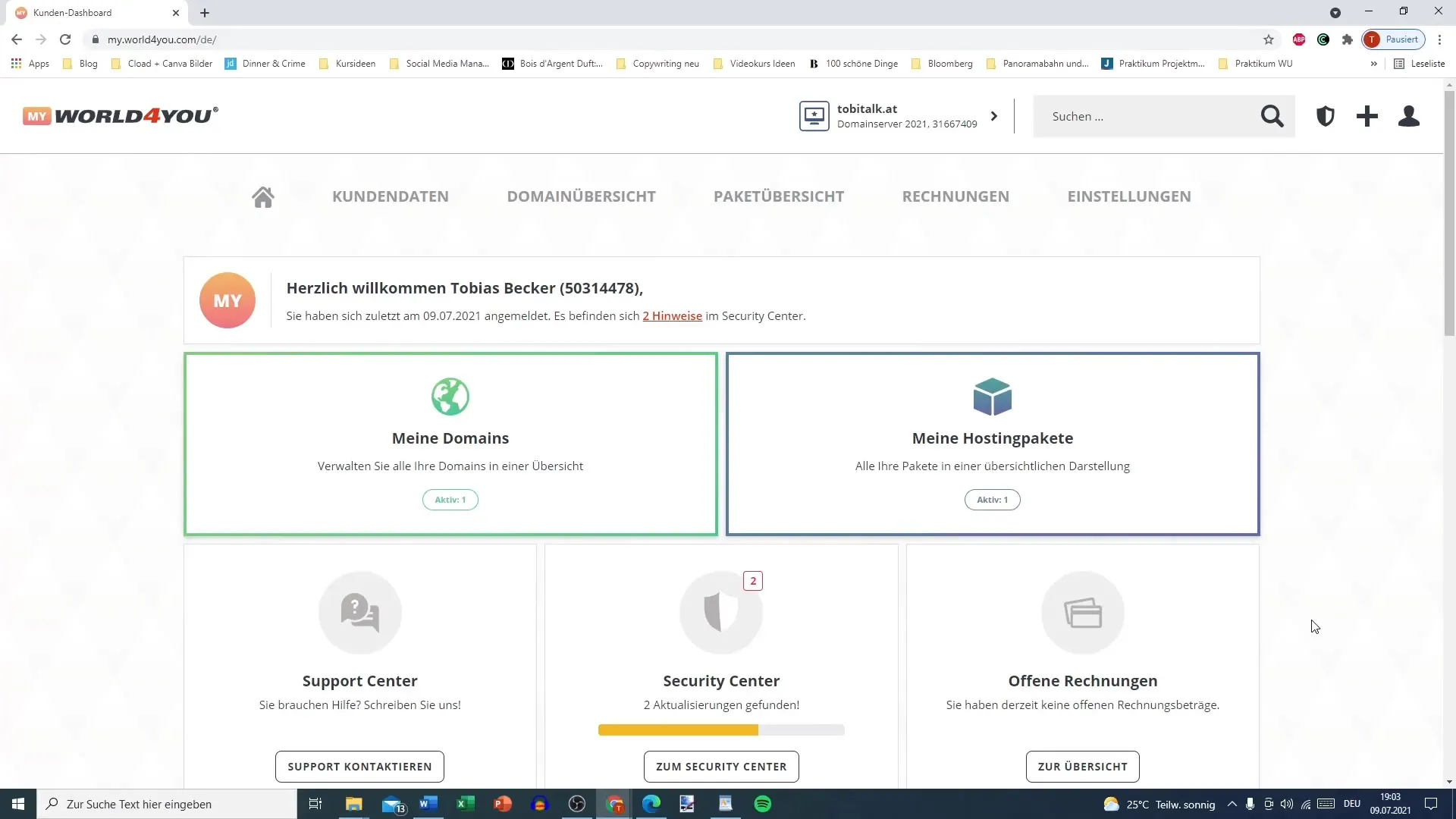
Здесь вы можете увидеть ваш домен вместе с доменным сервером в верхней части. Вы можете увидеть, сколько доменов активно и какой хостинг-пакет вы используете.
Чтобы перейти к настройкам SSL-сертификата, нажмите на маленькую стрелку и выберите свой домен. В следующем меню вы найдете опции SSL/TLS в разделе "Домены".
Выберите "SSL/TLS", чтобы проверить сертификат для вашего домена. Здесь вы можете управлять своими доменами и поддоменами, а также изменять настройки SSL-сертификата.
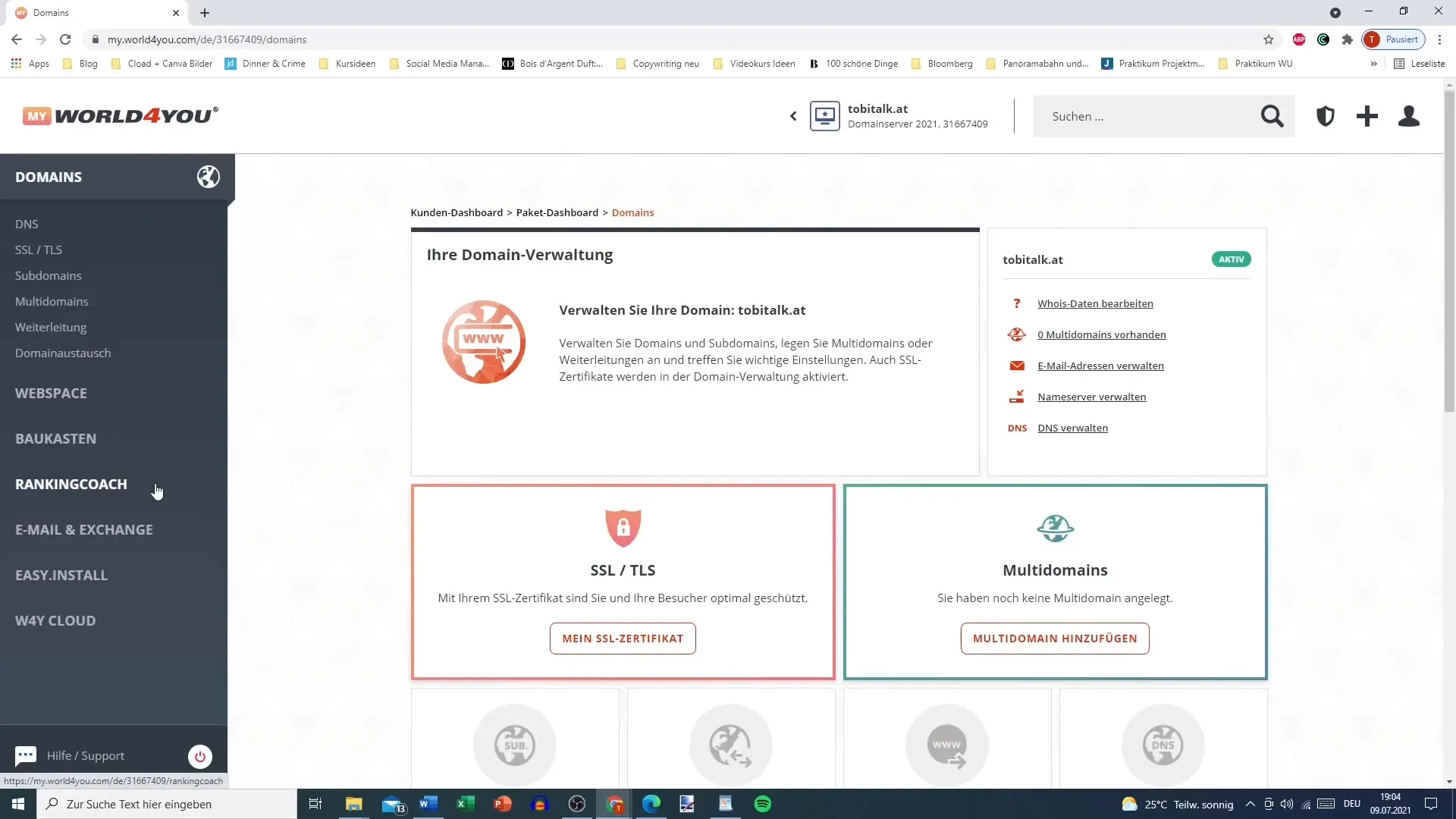
Продолжите просмотр сертификата, который в настоящее время используется для вашего домена. Здесь вы можете проверить срок действия сертификата. Обычно сертификат действует до даты истечения срока действия вашего хостинг-пакета.
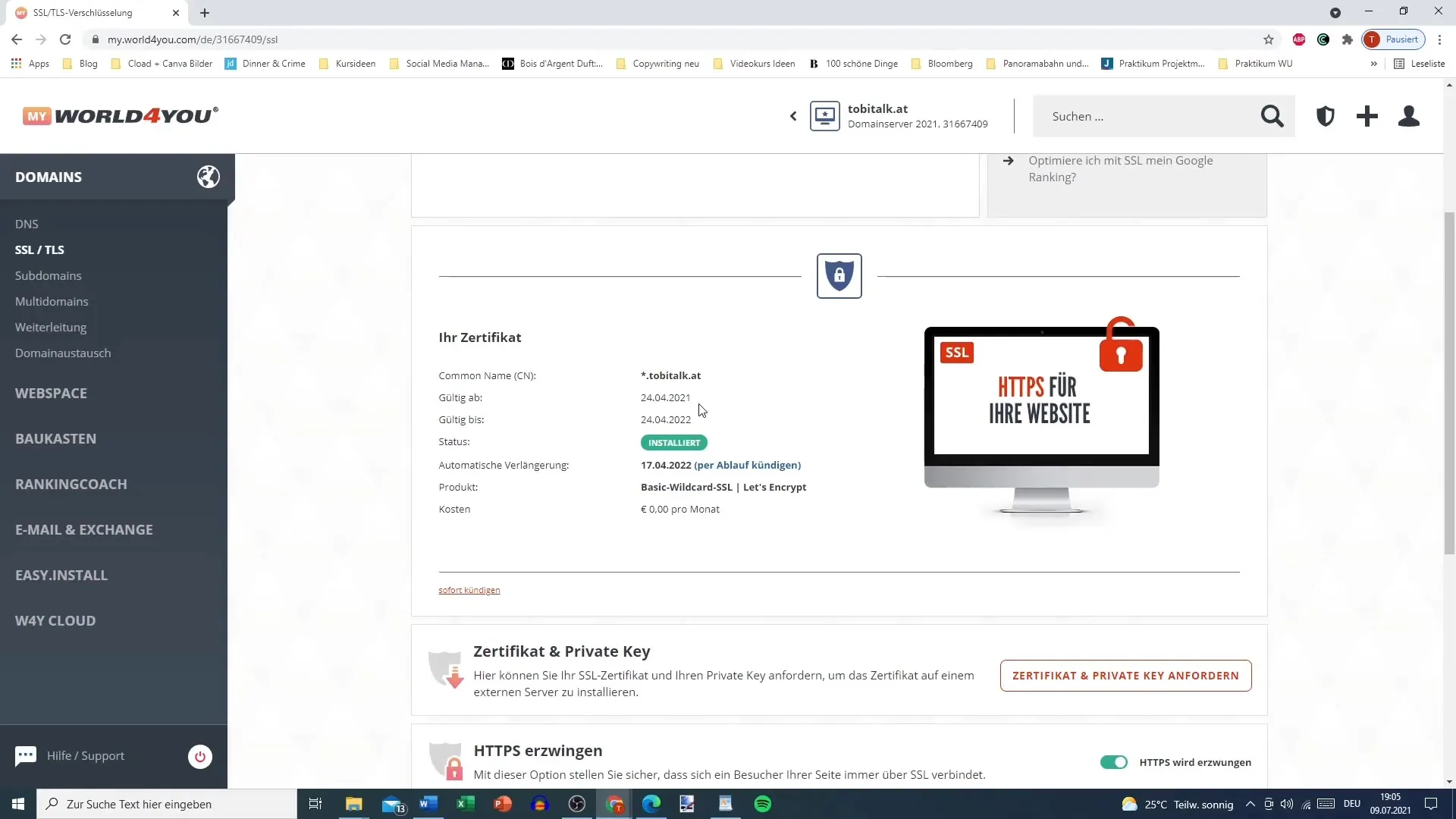
Если вы пользуетесь хостингом World for You, то у вас есть бесплатная базовая версия SSL-сертификата, которой достаточно в большинстве случаев.
Вы также можете зайти на сам сайт и проверить текущий статус SSL-сертификата. Нажмите на символ замка в адресной строке, чтобы просмотреть информацию о сертификате.
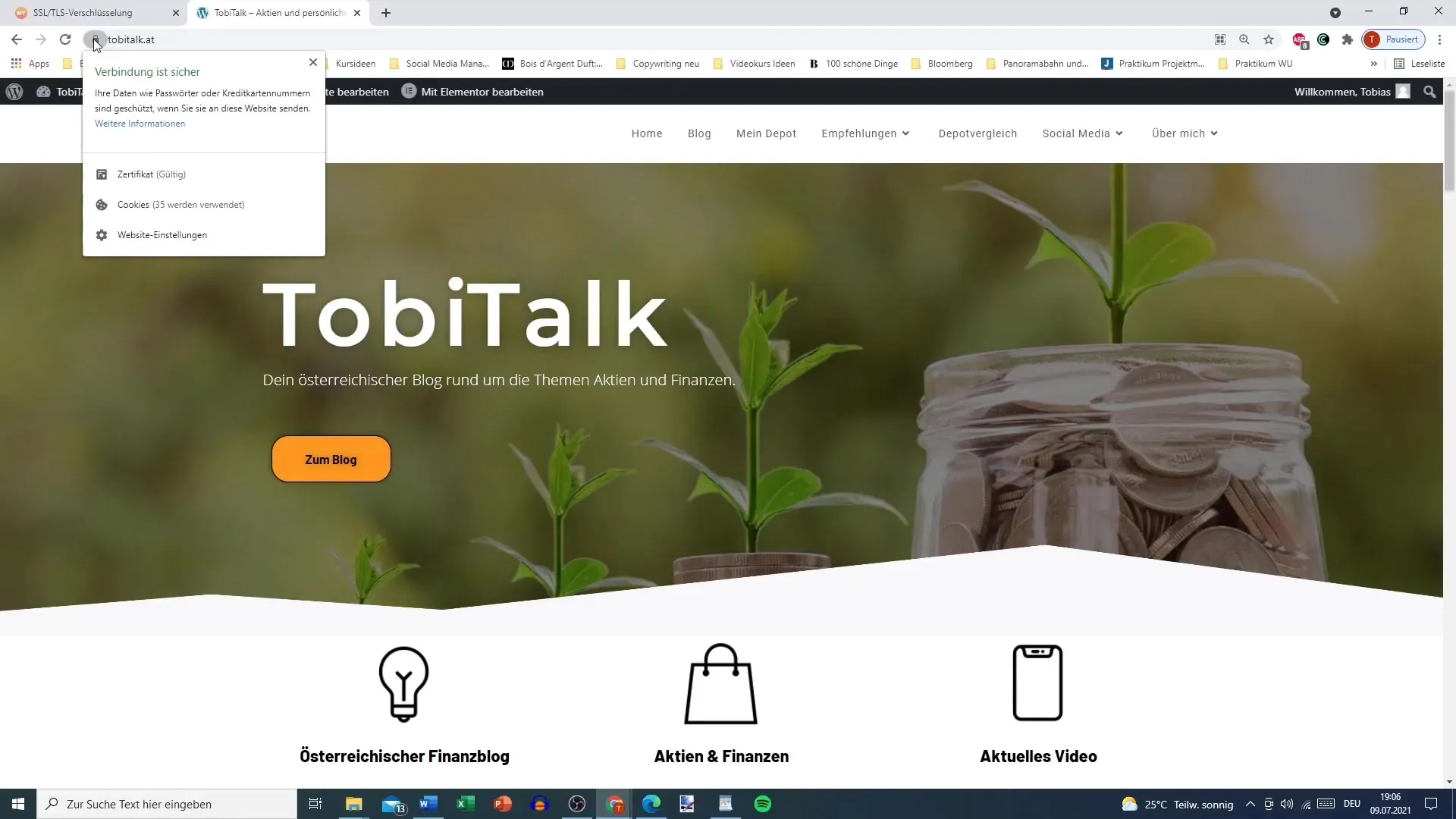
Там вы можете просмотреть подробную информацию о SSL-сертификате и убедиться в его действительности. Если вы хотите узнать больше о деталях SSL, соответствующая информация есть в настройках.
Убедитесь, что сертификат активирован. Как правило, SSL-сертификат автоматически обновляется при продлении пакета хостинга. Тем не менее, вы всегда должны проверять, все ли в порядке.
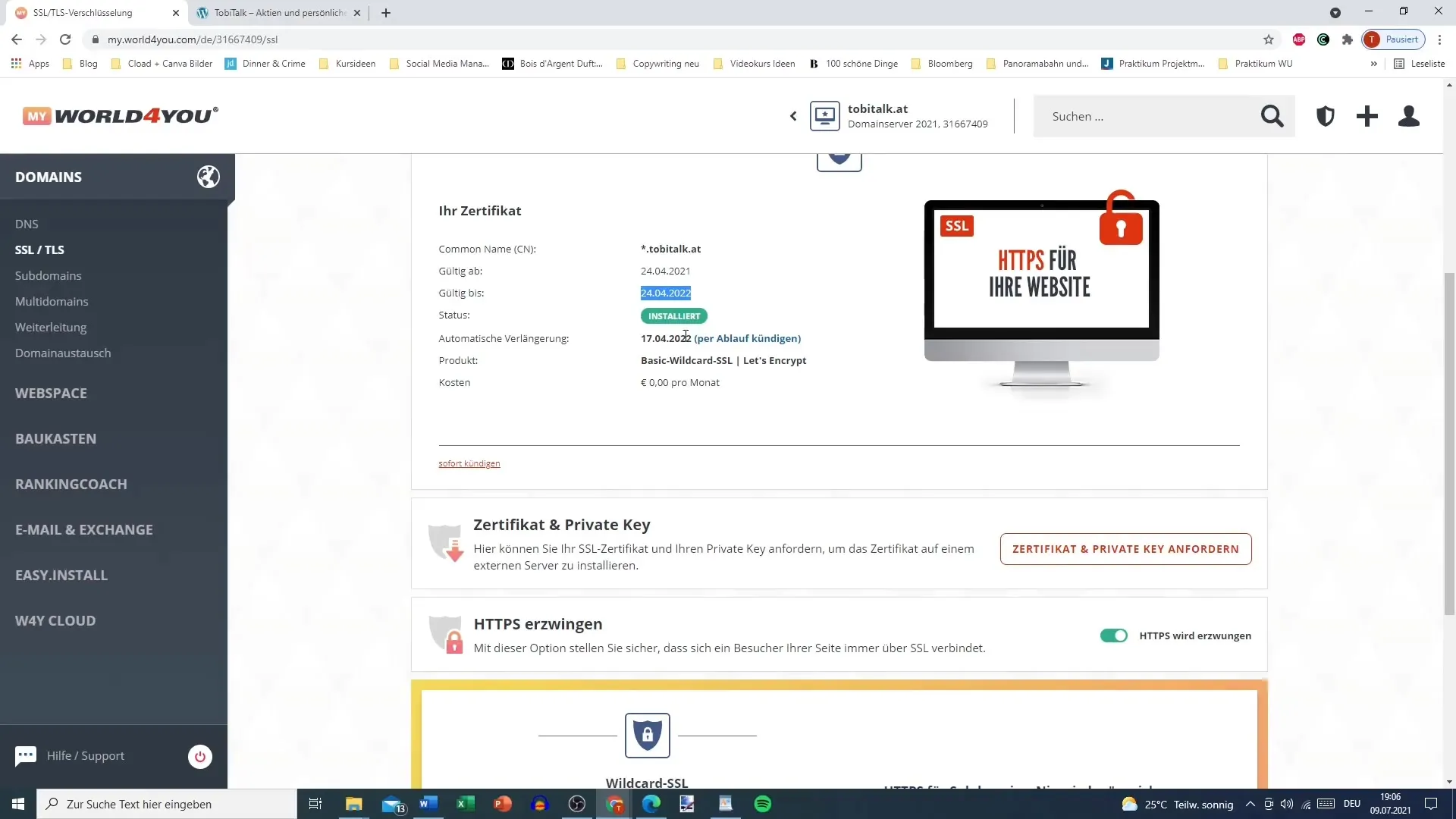
Вы также можете рассмотреть возможность использования SSL-сертификата wildcard, если вы управляете поддоменами. Однако большинству новичков достаточно базовой версии.
Если вы планируете крупные проекты, стоит потратить немного больше средств на приобретение сертификата wildcard.
Самое главное - активировать SSL-сертификат. Если вы пользуетесь услугами другого провайдера, узнайте, где и как можно активировать SSL-сертификат.
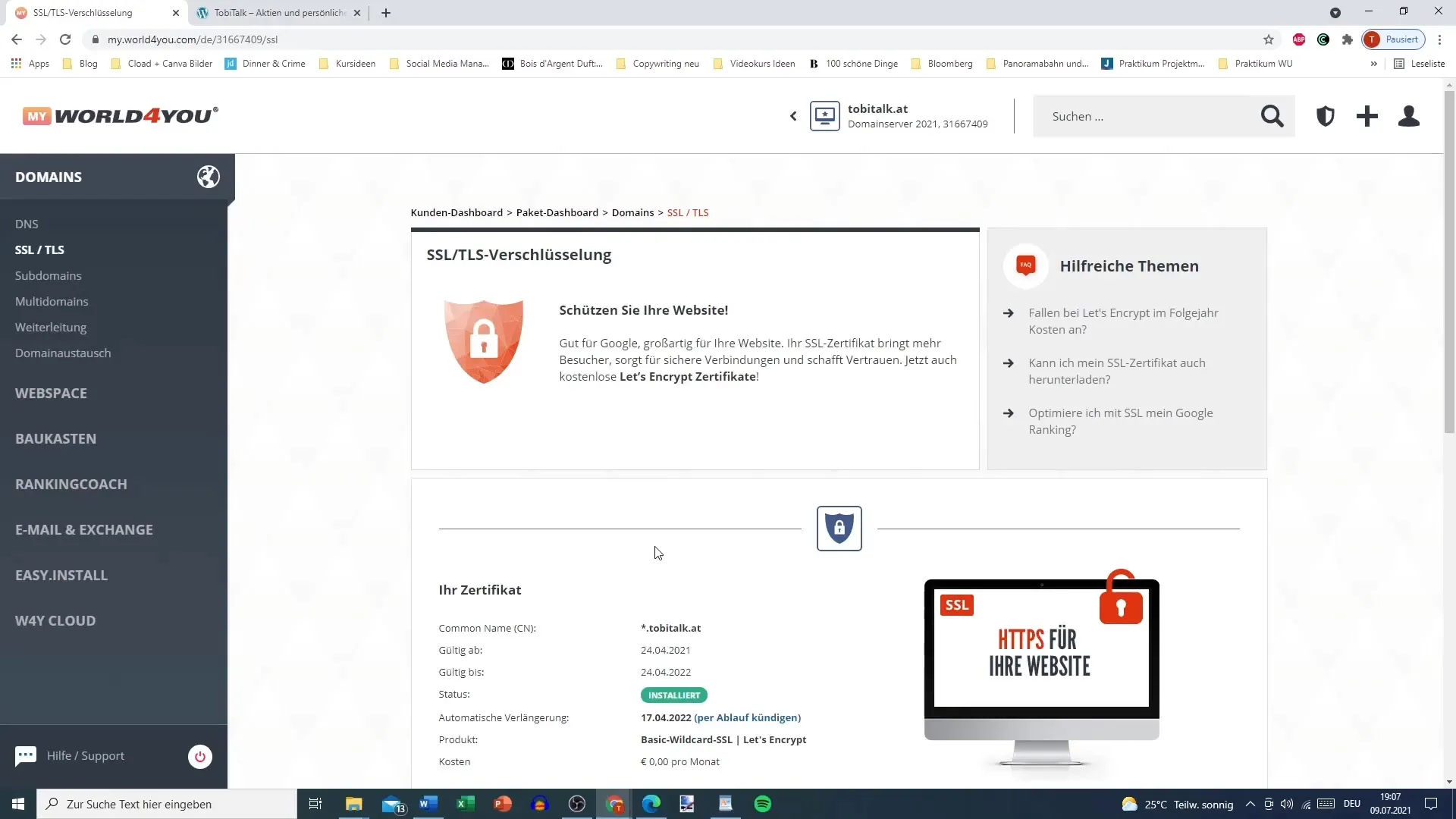
Резюме
В этом руководстве вы узнали, как настроить SSL-сертификат для своего сайта WordPress. Сначала вы получили доступ к панели управления клиента, чтобы активировать SSL-сертификат и проверить его действительность. Очень важно регулярно проверять, остается ли сертификат активным и следует ли при необходимости переключиться на сертификат wildcard.
Часто задаваемые вопросы
Как найти SSL-сертификат на панели управления? Перейдите на панель управления, выберите свой домен и найдите раздел "SSL/TLS".
Достаточно ли сертификата Basic для моего сайта?В большинстве случаев сертификата Basic вполне достаточно.
Как часто я должен проверять свой SSL-сертификат?Рекомендуется проверять сертификат регулярно, не реже одного раза в год.
В чем разница между стандартным сертификатом и сертификатом wildcard?Сертификат wildcard позволяет защитить субдомены, в то время как стандартный сертификат действителен только для одного домена.
Сколько стоит SSL-сертификат?World for You предлагает бесплатную базовую версию. Другие провайдеры могут взимать плату.


